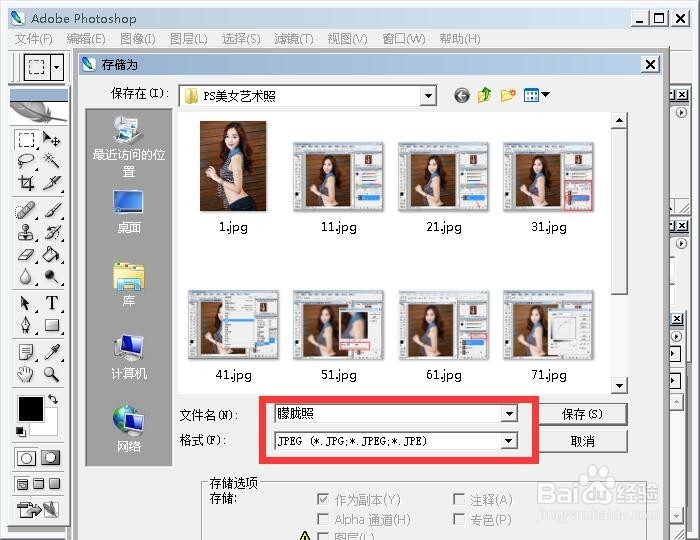1、用PS打开我们需要处理的照片.
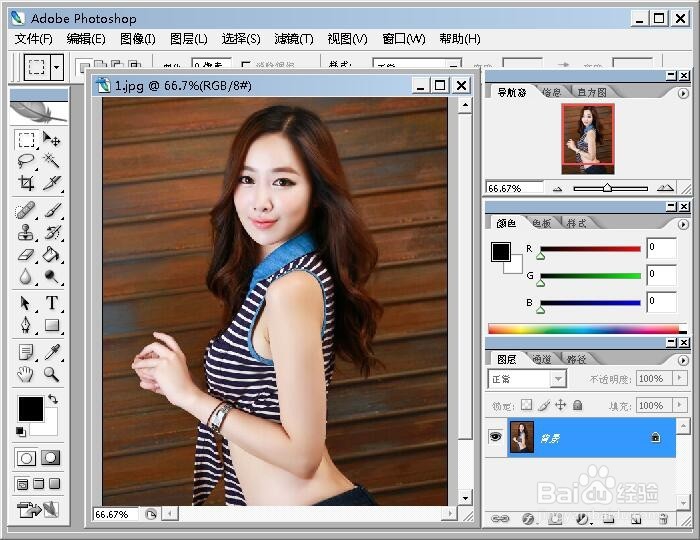
2、复制图层:在图层面板,拖动背景图层至新建图层,得到"背景 副本"图层.
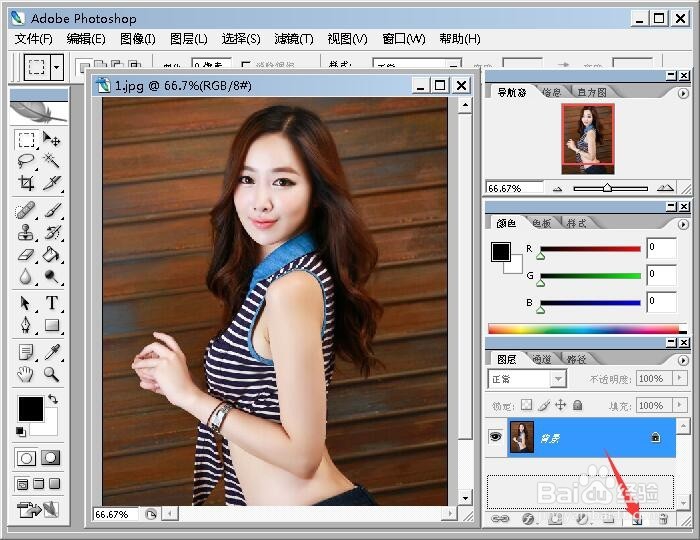
3、重复上一步,再复制一个图层,得到"背景 副本2"图层.注意三个图层的位置.
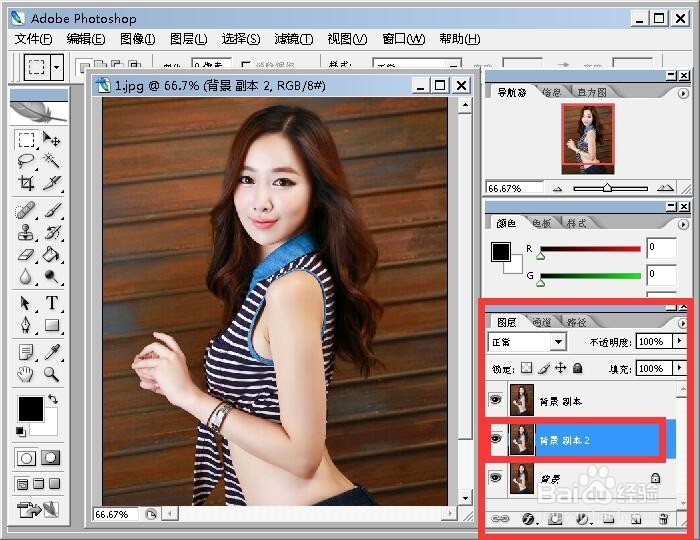
4、选定最上面的"背景 副本"图层,然后点击"滤镜-模糊-高斯模糊"

5、拖动进度条,调整到合适的模糊度并确定(本例为7.3像素).

6、调整"背景 副本"图层的不透明度为60%.到这里已经初见成效了.
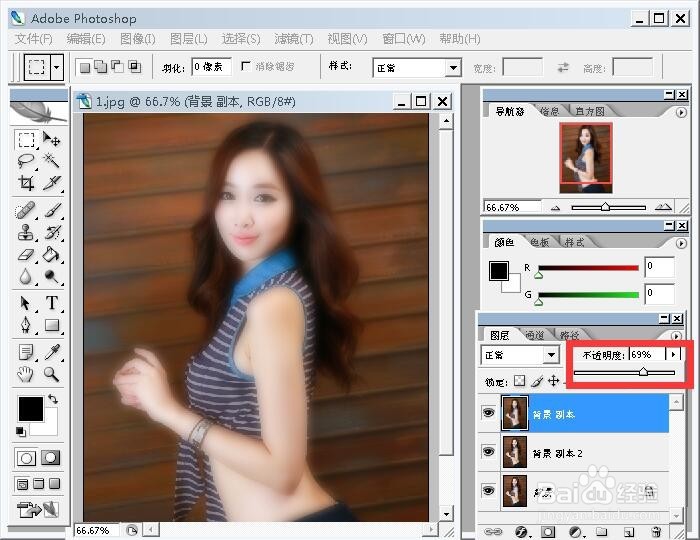
7、点击图像菜单,选择"调整-曲线",将曲线调整为合适的位置,确定.本例如图所示.
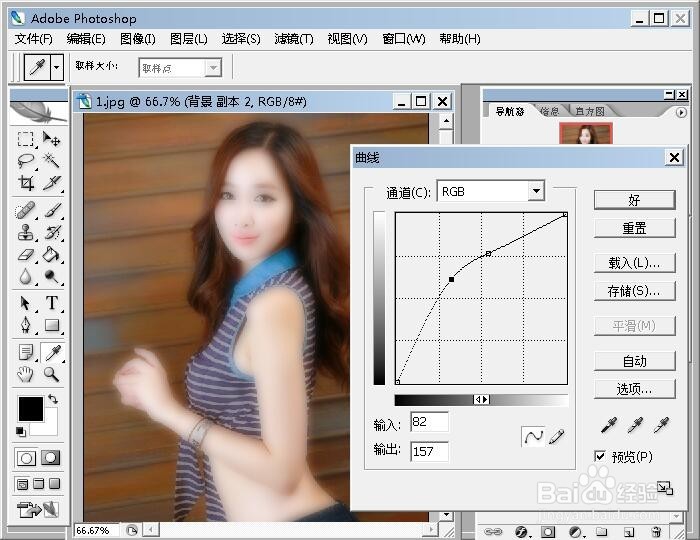
8、点击文件菜单-存储为进行保存.看看最后的效果吧